利用MAX来制作汽车实例教程(2)
来源:
作者:admin
学习:8353人次
现在我们来对车子的后面进行加工,这次不能只对一半进行加工了,因为开始我没有意识到这一点,现在我要在两边同时进行创建。我使用MESHSMOOTH实时显示,这里我对两个线条进行了导角,然后对这些面进行了挤压。

操作如图。

现在我们将对第2对车灯进行调节,你可以从图中看到我删除了那些面,然后创建有一定斜度的面。
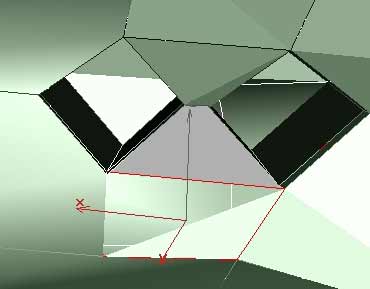
操作如图。

完成以后,开始制作后面的车翼,我先使用SLICE切出了一些面,然后选择他们。
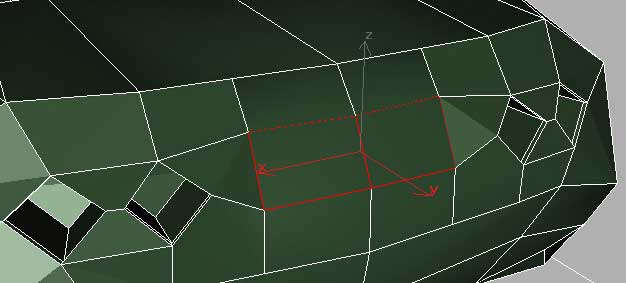
将选中的这些面进行了两次EXTRUDE。

操作如图。

将选中的这些面进行了两次EXTRUDE。

在随下的几张图片中,你可以看到我是如何制作后面的折线凹槽的。(使用SLICE,EXTRUDE。)你应该注意一下,我使用SLICE工具反复切出的这些面,我总喜欢先删除一些面,然后又用不同的方法又将这些面缝合起来。当作完一个步骤以后,我总喜欢使用MESHSMOOTH来观察一下效果。
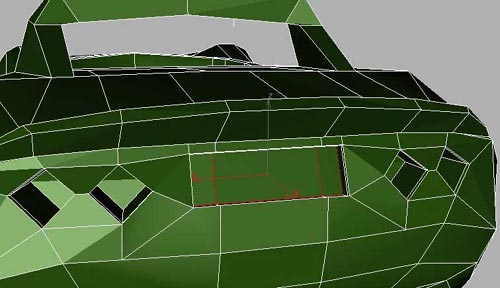
操作如图。

操作如图。

操作如图。
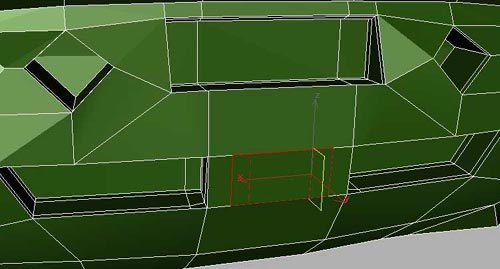
操作如图。
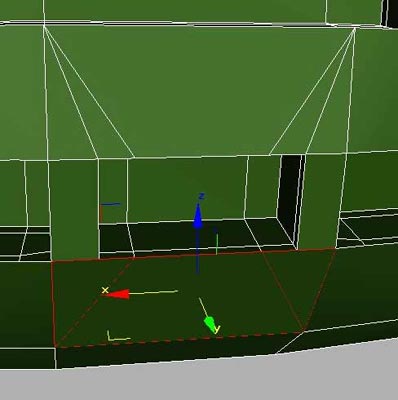
车子后顶部,如图。

用同样的方法,使用SLICE切出了一些房间和洞。本来这个部分是留着最后做的。但是。一想还是使用独立的几何体现在做完更好。
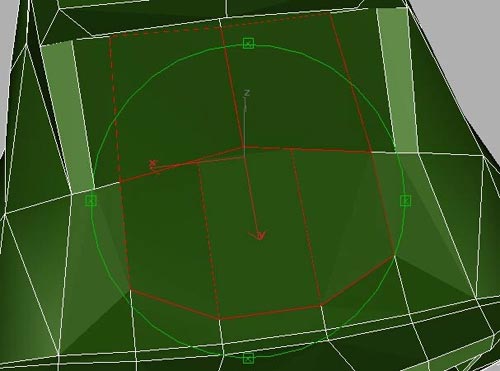
操作如图。
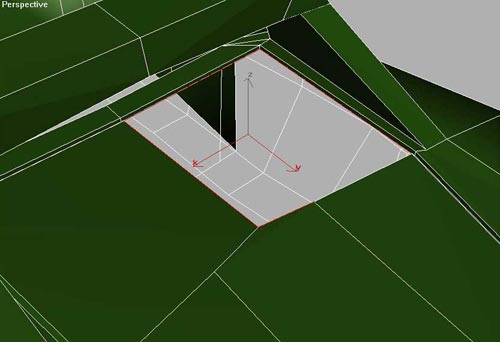
操作如图。
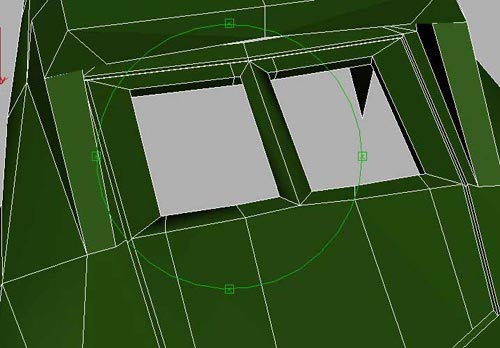
操作如图。
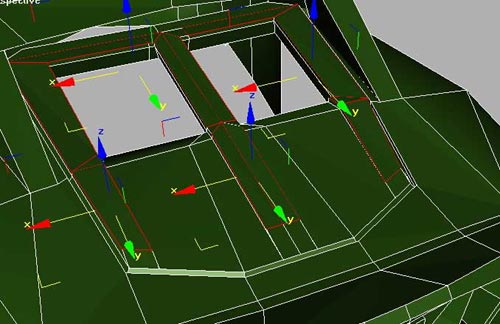
操作如图。

学习 · 提示
相关教程
关注大神微博加入>>
网友求助,请回答!



